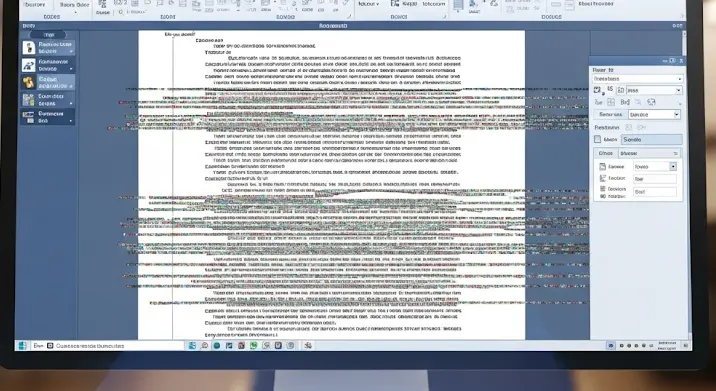
Frusztráló, igaz? Éppen írnál a Word 2007-ben, belemerülve a gondolataidba, amikor a kurzor hirtelen megugrik, átkerül egy másik sorba, vagy akár egy teljesen másik dokumentumrészbe. Ahelyett, hogy lendületben maradhatnál, meg kell állnod, és vissza kell navigálnod a helyes pozícióba. Sokan találkoznak ezzel a problémával, és szerencsére léteznek megoldások!
Mi okozza a szövegbeviteli ugrálást a Word 2007-ben?
Több tényező is felelős lehet a Word 2007 kurzorának váratlan ugrásáért. Nézzünk néhány gyakori okot:
- Hibás beállítások: Valamilyen elrontott beállítás a Wordben okozhatja a kurzor furcsa viselkedését. Például, ha a „Követés” funkció be van kapcsolva, de nem megfelelően van konfigurálva, az eredményezhet furcsa kurzormozgásokat.
- Kiegészítők (Add-ins): A telepített kiegészítők (pl. helyesírás-ellenőrzők, formázók) néha ütközhetnek a Word működésével, és a kurzor ugrálását okozhatják.
- Illesztőprogram problémák: A videokártya illesztőprogramjának elavultsága vagy hibája is okozhat furcsa megjelenítési problémákat a Wordben, beleértve a kurzor ugrálását is.
- Dokumentum sérülése: Ritka esetekben a Word dokumentum sérülése is vezethet váratlan kurzormozgásokhoz.
- Billentyűzet problémák: Bár kevésbé valószínű, a billentyűzet hardveres hibája is okozhat hasonló tüneteket.
Megoldási javaslatok lépésről lépésre
Most, hogy tisztában vagyunk a lehetséges okokkal, nézzük, hogyan tudod orvosolni a problémát!
1. Word beállítások ellenőrzése
- „Követés” funkció kikapcsolása: Ha a „Követés” funkció be van kapcsolva (Átnézés fül -> Változások követése), kapcsold ki, majd ellenőrizd, hogy megszűnt-e a probléma. Ha használnod kell a funkciót, győződj meg róla, hogy a beállítások megfelelően vannak konfigurálva (pl. kiemeléssel követés).
- Automatikus mentés beállítások: Néha az automatikus mentés is okozhat zavart. Ellenőrizd az automatikus mentés beállításait (Word gomb -> Word beállításai -> Mentés). Állítsd be egy hosszabb időintervallumra, vagy kapcsold ki teljesen a teszt idejére.
- Megjelenítési beállítások: A megjelenítési beállítások (Word gomb -> Word beállításai -> Speciális) között keresd meg a „Dokumentum tartalma megjelenítése” részt. Próbáld meg be- vagy kikapcsolni a „Képkeretek megjelenítése” opciót, hátha ez okozza a zavart.
2. Kiegészítők (Add-ins) letiltása
A kiegészítők gyakran okoznak kompatibilitási problémákat. Ideiglenesen tiltsd le őket, hogy kiderítsd, okoznak-e problémát:
- Menj a Word gomb -> Word beállításai -> Kiegészítők részhez.
- A „Kezelés” legördülő menüben válaszd ki a „COM kiegészítők” lehetőséget, majd kattints a „Ugrás” gombra.
- Szüntesd meg az összes kiegészítő jelölését a listában, majd kattints az „OK” gombra.
- Indítsd újra a Wordöt, és ellenőrizd, hogy a probléma megoldódott-e. Ha igen, akkor egyenként kapcsold vissza a kiegészítőket, hogy megtaláld a hibásat.
3. Illesztőprogram frissítése
Az elavult videokártya illesztőprogram is okozhat problémákat a Wordben. Frissítsd a legújabb verzióra:
- Kattints a Start menüre, írd be a „eszközkezelő” szót, és nyisd meg az eszközkezelőt.
- Bontsd ki a „Képernyőadapterek” kategóriát.
- Kattints a jobb gombbal a videokártyádra, és válaszd az „Illesztőprogram frissítése” lehetőséget.
- Kövesd a képernyőn megjelenő utasításokat.
4. Word javítása vagy újratelepítése
Ha a fenti lépések egyike sem segített, próbáld meg javítani a Word 2007 telepítését:
- Menj a Vezérlőpult -> Programok -> Programok és szolgáltatások részhez.
- Keresd meg a Microsoft Office 2007-et (vagy a Word 2007-et, ha külön telepítetted), kattints rá, majd válaszd a „Módosítás” lehetőséget.
- Válaszd a „Javítás” opciót, és kövesd a képernyőn megjelenő utasításokat.
Ha még mindig fennáll a probléma, a legvégső megoldás a Word 2007 teljes eltávolítása és újratelepítése.
5. Billentyűzet ellenőrzése
Bár ritka, a billentyűzet meghibásodása is okozhat hasonló tüneteket. Próbálj ki egy másik billentyűzetet, és nézd meg, hogy a probléma megszűnik-e.
Konklúzió
A Word 2007 szövegbeviteli ugrálása rendkívül idegesítő lehet, de a legtöbb esetben a fenti lépések valamelyike megoldást nyújt. Próbáld ki a javaslatokat egyesével, és remélhetőleg hamarosan újra zavartalanul tudsz dolgozni!
